1、首先,下载好Hbuilder,然后运行就可以了,这个是免安装的,可以创建好桌面快捷方式。

2、运行之后,点击“免登录”,当然也可以使用邮箱注册,看个人喜好了。

3、稍微等待一下,打开之后,点击在“文件”菜单下的“新建”下的“web项目”。

4、接着我们命名好web项目,选择web项目的保存位置,其它默认,点击完成就可以了。毕竟是基础入门,其它暂时用不到。
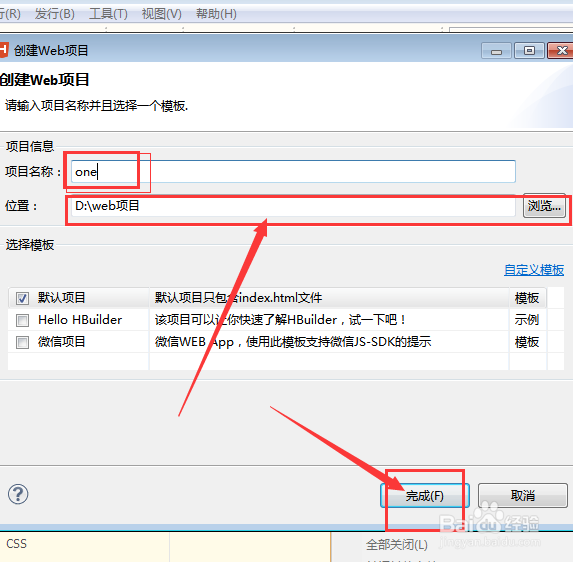
5、如图,这里已经建好了,结构比较完整,有觊皱筠桡CSS和js,还有存放图片的img文件夹,还有一个页面index,意为“首页”。
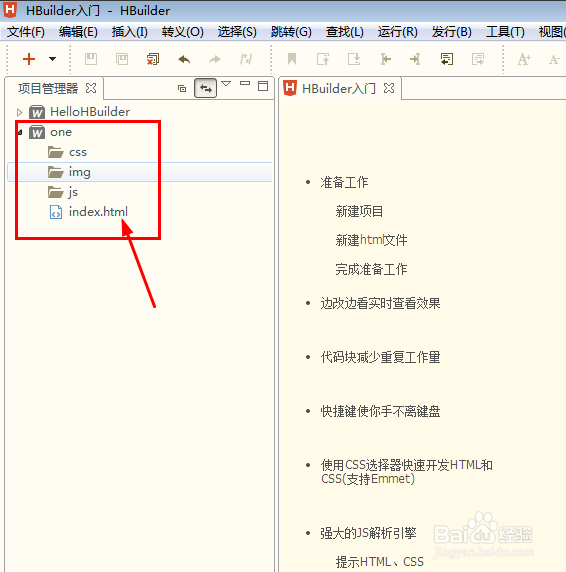
6、双击index.html,在里面写上代码,这里写上hello world!

7、软件页面右上角有个“边改边看模式”,在这里可以保存预览页面,非常简洁方便。

